青岛人力资源和社会保障信息系统操作手册Word文档格式.docx
《青岛人力资源和社会保障信息系统操作手册Word文档格式.docx》由会员分享,可在线阅读,更多相关《青岛人力资源和社会保障信息系统操作手册Word文档格式.docx(14页珍藏版)》请在冰豆网上搜索。
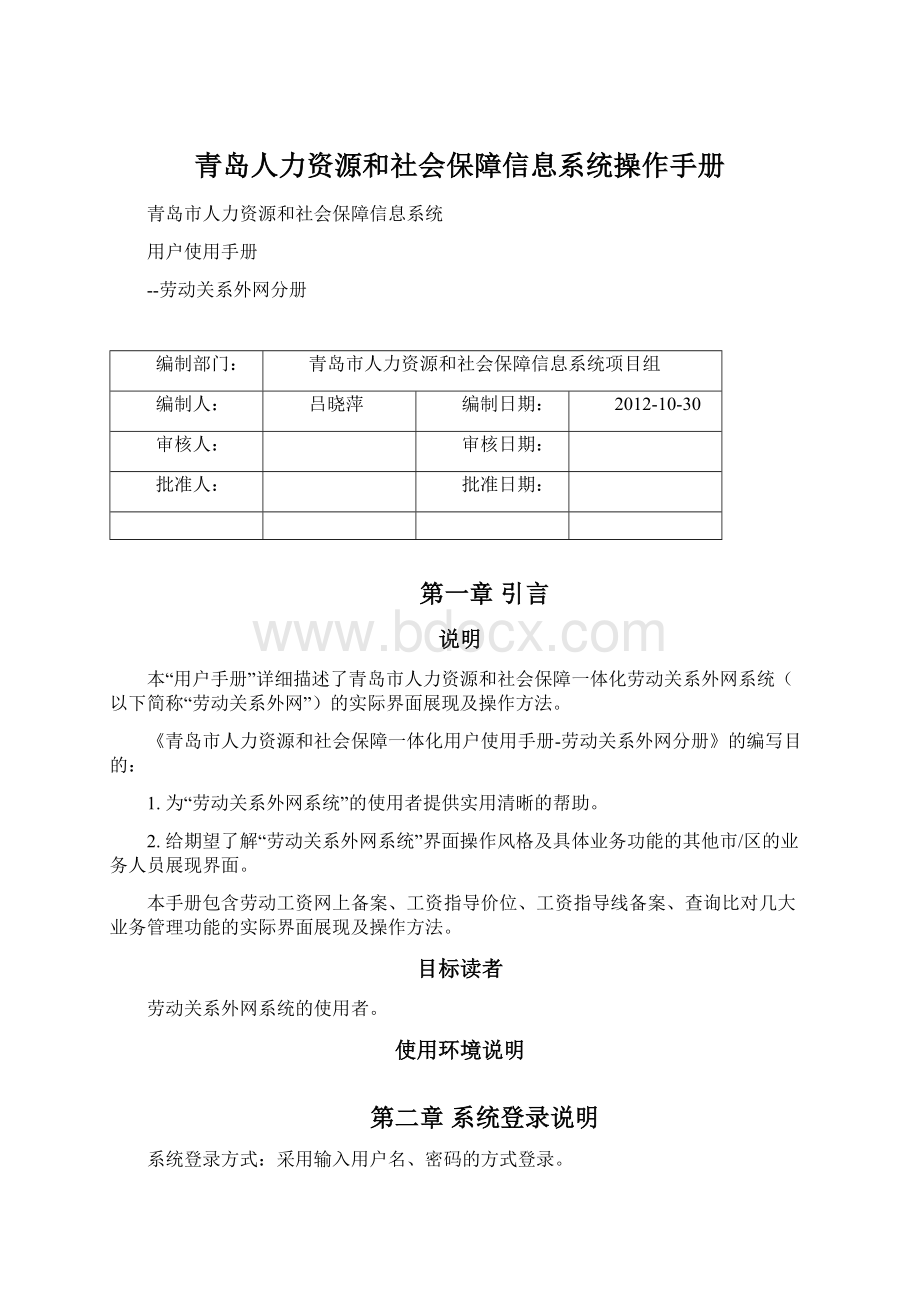
审核人:
审核日期:
批准人:
批准日期:
第一章引言
说明
本“用户手册”详细描述了青岛市人力资源和社会保障一体化劳动关系外网系统(以下简称“劳动关系外网”)的实际界面展现及操作方法。
《青岛市人力资源和社会保障一体化用户使用手册-劳动关系外网分册》的编写目的:
1.为“劳动关系外网系统”的使用者提供实用清晰的帮助。
2.给期望了解“劳动关系外网系统”界面操作风格及具体业务功能的其他市/区的业务人员展现界面。
本手册包含劳动工资网上备案、工资指导价位、工资指导线备案、查询比对几大业务管理功能的实际界面展现及操作方法。
目标读者
劳动关系外网系统的使用者。
使用环境说明
第二章系统登录说明
系统登录方式:
采用输入用户名、密码的方式登录。
登录说明
登录界面
输入企业单位的登录用户名和密码,点击【登陆】,进入劳动工资网上备案系统。
如下图所示:
第三章劳动工资网上备案
劳动工资网上备案
劳动工资网上备案界面简介
劳动工资网上备案界面包含劳动工资网上备案、人员工资列表和劳动工资网上备案信息三部分。
劳动工资网上备案操作说明
1.查询:
输入个人编号或身份证号,回车,如果该人员存在基本信息和劳动工资网上备案信息,则系统自动加载该人员的基本信息和劳动工资网上备案信息于下方列表中。
若该人员未做过基本信息登记,请到基本信息登记模块进行人员基本信息登记操作。
2.新签:
在劳动工资网上备案信息下指定“劳动合同网上备案类型”为“新签”。
若“劳动合同期限类型”为“固定期限劳动合同”,则必须指定“劳动合同终止日期”,否则“劳动合同终止日期”可不填,继续填写其他必输项(红星标识)。
点击“工种名称”,自动弹出“工种选择”窗口,如下图所示:
选择一级工种和二级工种进行查询,在查询出的工种信息列表中,选择一个工种信息。
系统自动加载该工种的工种名称和编号于页面中,如下图所示:
指定必输项(红星标识),点击【提交】,提交新签的合同备案信息,提交成功,弹出成功提示信息,失败则弹出相应的提示信息。
3.续签:
选择一条无效的劳动合同双击,指定“劳动合同网上备案类型”为“续签”,修改合同信息后,提交成功后新增一条有效的合同信息并弹出相应的提示信息,失败则弹出相应的提示信息。
若该人员在本单位之前存在有效的合同信息,会被置为无效。
选择一条有效的劳动合同双击,指定“劳动合同网上备案类型”为“续签”,修改合同信息后,提交,原有效的合同信息被置为无效,新增一条有效的合同信息。
提交成功后,弹出相应的提示信息,失败则弹出相应的提示信息。
4.补签:
指定“劳动合同网上备案类型”为“补签”,其他操作可以参考新签操作。
5.变更:
选择一条合同信息,双击,加载其详细信息后,修改内容提交,提交成功弹出成功提示信息,失败则弹出相应的提示信息。
6.解除:
选择一条有效合同信息,双击,加载其详细信息后,指定“劳动合同网上备案类型”为“解除”,并指定“解除劳动合同原因”提交,提交成功后,该有效合同被置为无效状态并默认合同终止日期为系统当前日期。
成功弹出成功提示信息,失败则弹出相应的提示信息。
7.终止:
选择一条有效合同信息,双击,加载其详细信息后,指定“劳动合同网上备案类型”为“终止”,并指定“终止劳动合同原因”提交,提交成功后,该有效合同被置为无效状态并默认合同终止日期为系统当前日期。
劳动工资网上备案查询
劳动工资网上备案查询界面简介
劳动工资网上备案查询界面包含查询条件和查询结果列表两部分。
劳动工资网上备案查询操作说明
输入查询条件,点击【查询】,查询出该单位符合条件的劳动工资备案信息并显示于下方列表中。
企业工资导入
企业工资导入界面简介
企业工资导入界面包含导入部分和处理结果两部分,如下图所示:
企业工资导入操作说明
1.导入模版下载:
在网上办事的首页面的右上角有个“相关下载”,进入后,可以下载劳动工资导入模版。
2.查询:
可以指定工资年月和处理结果,点击【查询】,查询该时间的工资导入失败的记录信息。
3.导入:
指定要导入工资的工资年月,选择要导入的工资表,点击【导入文件】,导入完成后,会有导入成功提示信息。
提示“是否匹配导入记录”,如下图所示:
选择【确定】,导入失败记录会按导入顺序显示前20条记录于下方列表中。
根据匹配结果说明修改信息后,点击【保存修改结果】,再次提交修改后的记录。
若在导入完成后,提示“是否匹配导入记录”时选择【取消】,则直接返回页面,并不显示导入信息。
点击【查询】,会查询出刚刚导入的记录信息,如下图所示:
点击【保存修改结果】,系统会对导入记录重新进行匹配操作,匹配失败的记录会显示于下方的处理结果列表中,如下图所示:
单位工资备案查询
单位工资备案查询界面简介
单位工资备案查询界面包含查询条件和查询结果两部分。
单位工资备案查询操作说明
输入查询条件,点击【查询】,符合条件的查询结果会显示在下方的列表中。
企业工资录入
企业工资录入界面简介
企业工资录入界面包含工资录入和处理结果两部分。
企业工资录入操作说明
指定“工资年月”和“处理结果”,点击【查询】,查询出的工资录入保存失败信息显示于下方列表中。
2.录入:
在下方的空白记录中输入居民身份号码、工资总额,录入一条工资记录。
点击【添加】,添加一条空白的工资记录。
未保存的工资记录可以通过点击【删除】按钮删除该记录。
点击【保存】按钮,对新录入的工资记录进行匹配保存。
匹配结束弹出保存成功提示信息。
关闭提示框后,处理失败的记录会显示在下方的列表中,如下图所示:
根据匹配结果说明,修改处理失败的记录,再次点击【保存】按钮,可以对修改后的记录再次进行匹配操作。
基本信息登记
基本信息登记界面简介
基本信息登记界面如下图所示:
基本信息登记操作说明
1.登记:
输入人员基本信息,红星标识为必输项,点击【提交】,提交成功弹出成功提示信息,失败则弹出相应的提示信息。
2.重置:
点击【重置】按钮,将页面清空,使其恢复到初始状态。
第四章综合信息
单位信息综合查询
单位信息综合查询界面简介
点击进入页面后,页面自动加载当前登录企业单位的基本信息,如下图所示:
职工信息综合查询
职工信息综合查询界面简介
职工信息综合查询界面包含查询条件和查询结果列表两部分。
职工信息综合查询操作说明
输入查询条件,点击【查询】按钮,查询出该单位下职工信息,并显示于下方列表中。
选择一条职工信息,点击【查看】按钮,打开人员信息查询页面,如下图所示:
点击【返回】可以返回到查询页面。
用户密码修改
用户密码修改界面简介
用户登录密码修改界面如下图所示:
用户密码修改操作说明
输入原登录密码和新密码、确认新密码后,点击【提交】,提交成功弹出成功提示信息,失败则弹出相应的提示信息。